国旅手游网提供好玩的手机游戏和手机必备软件下载,每天推荐精品安卓手游和最新应用软件app,并整理了热门游戏攻略、软件教程、资讯等内容。欢迎收藏
网友搁浅提问:谷歌浏览器 兼容性视图设置
很多用户在使用谷歌浏览器时候,偶尔会遇到一些网页无法兼容的现象,导致用户不能够正常的浏览操作,对于这种现象,我们就需要对chrome兼容性视图进行设置了,下面一起来看看小编整理的设置步骤吧~
1、首先进入到谷歌浏览器的网上应用商店,搜索“ie tab”,在搜索结果的扩展程序里,找到“ie tab ”或 “ie muti
tab”,点击后方的“免费”按钮进行安装。
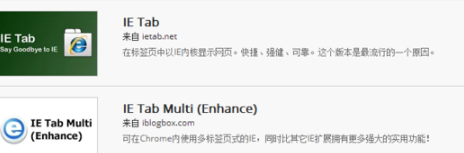
2、在弹出的安装提示中,选择“添加”按钮,等待安装结束。
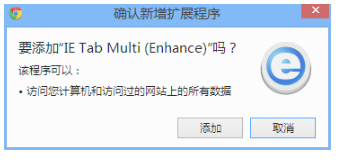
3、下载完成以后,打开谷歌浏览器,点击右上角“主菜单”按钮。
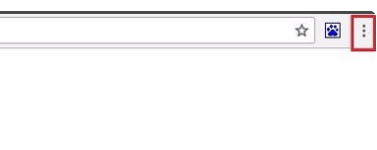
4、在出现的列表中选择“设置”选项并点击。
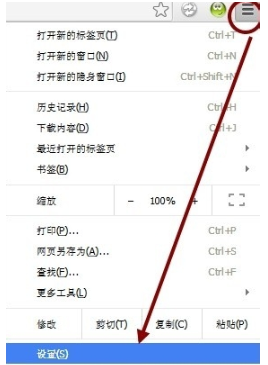
5、然后页面中会跳出一个子选项,在子选项中左侧悬着“扩展程序”选项。
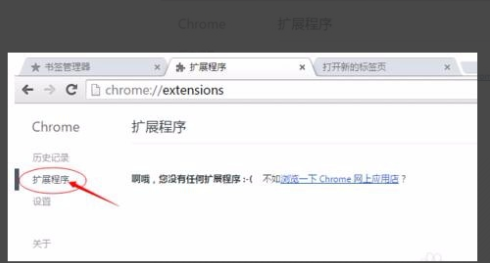
6、这时候回到桌面将谷歌下载的ie tab插剑拖入谷歌浏览器中。
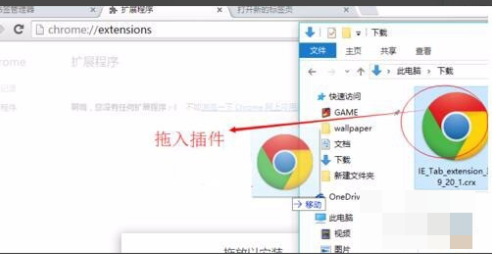
7、在页面中弹出的对话框中选择“添加扩展程序”按钮。
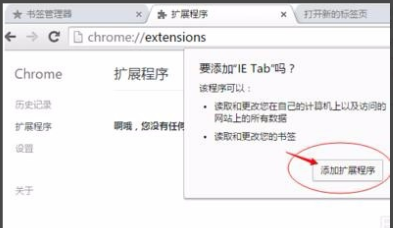
8、然后可以在可以看到在谷歌浏览器扩展程序页面已安装IE Tab,点击最右方的“已启用”按钮启用这个插件。
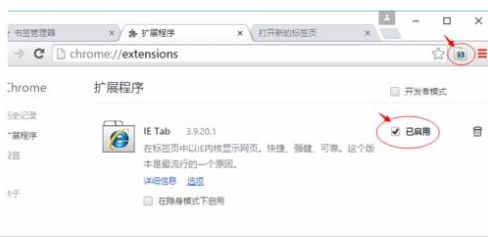
9、最后就可以在在google chrome浏览器中设置兼容性视图了。
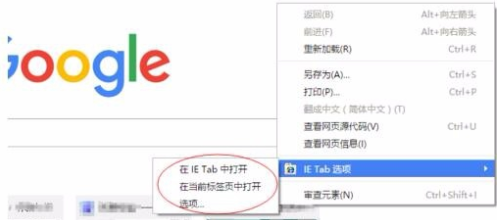
可能您还想了解:谷歌浏览器设置兼容模式操作方法 | 谷歌浏览器设置主页的操作方法
以上就是谷歌浏览器兼容性视图设置步骤介绍了,更多相关信息可以继续关注国旅软件(jb51.cc)哦~
以上是国旅软件为你收集整理的谷歌浏览器兼容性视图设置步骤介绍全部内容。
如果觉得国旅软件网站内容还不错,欢迎将国旅软件推荐给好友。
关于《谷歌浏览器兼容性视图设置步骤介绍》相关问题的解答共祭小编就为大家介绍到这里了。如需了解其他软件使用问题,请持续关注国旅手游网软件教程栏目。
版权声明:本文内容由互联网用户自发贡献,该文观点仅代表作者本人。本站仅提供信息存储空间服务,不拥有所有权,不承担相关法律责任。如果发现本站有涉嫌抄袭侵权/违法违规的内容,欢迎发送邮件至【1047436850@qq.com】举报,并提供相关证据及涉嫌侵权链接,一经查实,本站将在14个工作日内删除涉嫌侵权内容。
本文标题:【谷歌浏览器兼容性视图设置在哪里设置[谷歌浏览器如何设置兼容视图]】
本文链接:http://www.citshb.com/class173595.html
